
Brian Curtis
0
4692
320
 Schowek jest jedną z niewidocznych, ale najczęściej używanych funkcji naszych komputerów z systemem Windows. Ale zadowolony ze sposobu, w jaki obsługuje wszelkie operacje kopiuj-wklej, pozwalamy mu… rzadko majstrować przy nim, aby zmienić domyślną operację. Pomyśl o tym, jest to trochę dziwne, ponieważ operacje kopiowania i wklejania odbywają się w ciągu dnia, prawie jako nieświadome zachowanie i zawsze wielokrotnie. Sensowne może być użycie menedżera schowka Windows, który przynajmniej ograniczy powtórzenia CTRL + C i CTRL + V.
Schowek jest jedną z niewidocznych, ale najczęściej używanych funkcji naszych komputerów z systemem Windows. Ale zadowolony ze sposobu, w jaki obsługuje wszelkie operacje kopiuj-wklej, pozwalamy mu… rzadko majstrować przy nim, aby zmienić domyślną operację. Pomyśl o tym, jest to trochę dziwne, ponieważ operacje kopiowania i wklejania odbywają się w ciągu dnia, prawie jako nieświadome zachowanie i zawsze wielokrotnie. Sensowne może być użycie menedżera schowka Windows, który przynajmniej ograniczy powtórzenia CTRL + C i CTRL + V.
W takim razie zdecydowanie warto zastosować bezproblemową aplikację przenośną do tego zadania, ponieważ aplikacje przenośne są dostarczane bez dodatkowego bagażu rejestrów. Możesz nosić go ze sobą na przenośnym dysku na dowolnym komputerze, na którym będziesz dalej pracować. ClipTrap to ładne, małe narzędzie, które zdobywa oceny za każdym razem.
ClipTrap (ver. 1.1.5) to bezpłatna aplikacja przenośna dla systemów Windows XP, Vista i 7.
Przenośny mały i zwinny ClipTrap
ClipTrap to mała przenośna aplikacja, która współpracuje ze Schowkiem Windows i pomaga rozszerzyć proste operacje kopiuj-wklej. Tradycyjne operacje na schowku są jednorazowe… kolejne zadania w schowku usuwają wcześniejsze z pamięci. Ale dzięki ClipTrap łatwo jest śledzić wszystkie operacje kopiuj-wklej i pomaga wrócić do czegoś, co skopiowałeś - powiedzmy - siedem kroków wstecz. Jest to tylko narzędzie, którego potrzebujesz, jeśli wykonujesz wiele operacji kopiowania i wklejania między różnymi aplikacjami, i chciałbyś przechowywać jego historię przez cały dzień.
Interfejs jest prosty i bez fanaberii. Aby zrozumieć jego prostotę, musisz zrozumieć, dlaczego został stworzony pierwotnie - do użytku z emulatorami terminali, które często wymagały przechwytywania kilku kolejnych bitów danych wyjściowych z różnych routerów, przełączników i innych urządzeń w sieci.

Lista funkcji jest również prosta…
- Możesz włączać i wyłączać monitor schowka, klikając ikonę „głowicy odtwarzania”.
- Możesz zapisać wszystkie operacje w schowku jako zwykły plik tekstowy lub dodać do innego istniejącego pliku tekstowego.
- Możesz skopiować cały zapisany tekst i wkleić go w innym miejscu jednym kliknięciem Skopiuj tekst okna.
- Możesz szybko przeglądać całą historię schowka za pomocą przycisków przewijania.
- Możesz dodać najnowszy wpis do schowka u góry lub u dołu.
Wyczyść schowek i Wyczyść tekst okna są dość oczywiste. Ekran konfiguracji, jak pokazano poniżej, oferuje kilka ulepszeń wydajności.
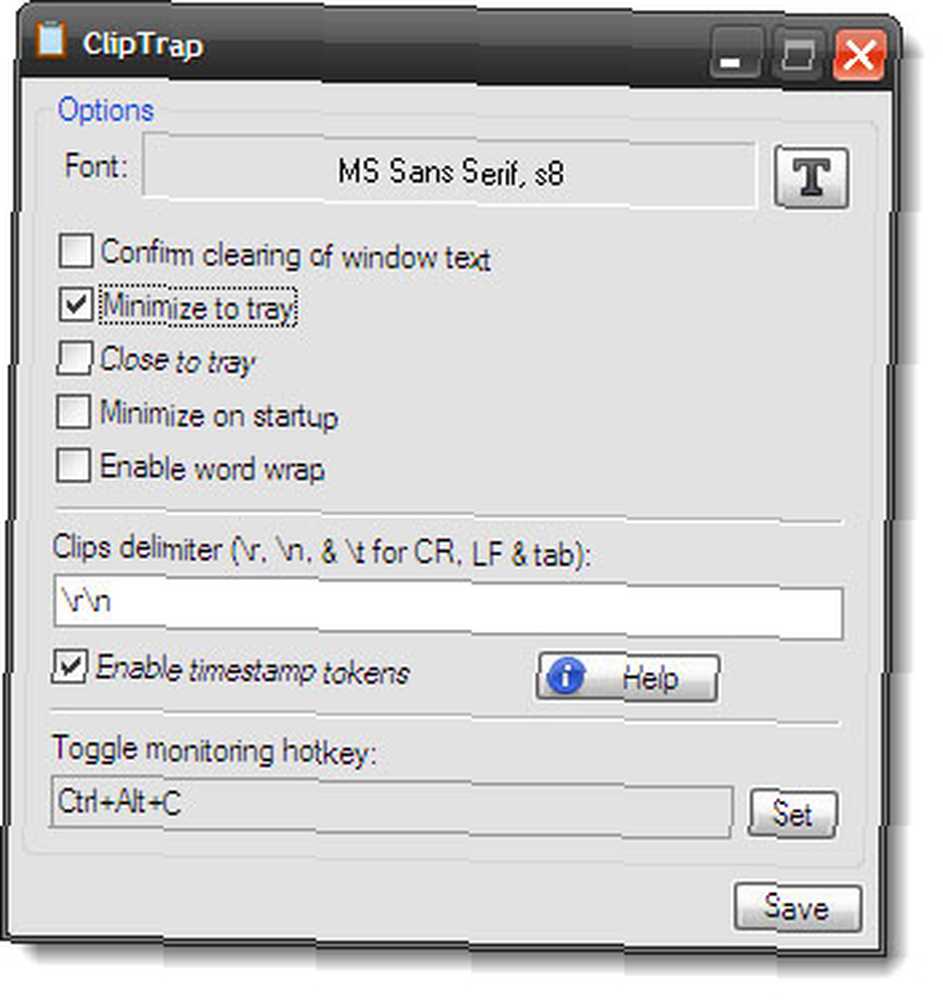
Możesz zmienić czcionkę zapisanych pozycji schowka. Nie robi to dużej różnicy, ponieważ najprawdopodobniej zastosowałbyś formatowanie pliku docelowego po wklejeniu go. Możesz ustawić znacznik czasu, który pozwala używać standardowych tokenów znacznika czasu AutoHotkey w ciągach ograniczników. Metodę można znaleźć na stronie formatu czasu AutoHotkey. Ponadto, aby przyspieszyć uruchomienie, możesz ustawić skrót klawiaturowy dla aplikacji i zminimalizować go do tacy, w której czuwa nad schowkiem.
Korzystanie z ClipTrap
Istnieją potężniejsze narzędzia do zarządzania schowkami, takie jak Ditto, które sprawdziliśmy w 3 najlepszych Schowkach dla Windows 3 najlepszych Schowkach dla Windows 3 najlepszych Schowkach dla Windows Schowek Windows może pomieścić tylko jeden element, więc za każdym razem, gdy kopiujesz coś innego poprzedni element zostanie odrzucony. Jeśli nie chciałeś stracić tego, co wcześniej skopiowałeś, może to być… Sam jestem stronniczo ClipX i regularnie używam go w swojej pracy. Zobacz także opcje wspomniane przez Craiga w jego Zwiększ swoje funkcje kopiowania i wklejania za pomocą tych 2 narzędzi Zwiększ swoje funkcje kopiowania i wklejania za pomocą tych 2 narzędzi [Windows] Zwiększ swoje funkcje kopiowania i wklejania za pomocą tych 2 narzędzi [Windows] Istnieje wiele sposobów na oszukanie systemu Windows schowek. Niektóre z najbardziej popularnych dotyczą rozszerzenia schowka, aby mógł pomieścić dla Ciebie wiele różnych rzeczy… słupek. Możliwości jest wiele, więc po co używać ClipTrap?
Jak mówi programista, ma to być proste i coś nieco powyżej bardziej skomplikowanego menedżera schowka. Zajęło mi to wszystkie pięć sekund, aby zacząć z niego korzystać. Tekst i linki są zapisywane bez zmian, podczas gdy pliki są zapisywane tylko według ich lokalizacji (oczywiście). Tak więc, jeśli jesteś jednym z tych, którzy lubią, gdy ich oprogramowanie jest przenośne, bezpłatne i lekkie (1,32 MB), wypróbuj ClipTrap. To musi robić coś dobrze, ponieważ czytelnicy wydali na to zalecenie i dali mu miejsce na naszym Najlepsze przenośne aplikacje strona.
Zdjęcie: Shutterstock











